
Forming Suite 2017
附安装教程- 软件大小:228 MB
- 更新日期:2019-03-22 15:58
- 软件语言:简体中文
- 软件类别:机械电子
- 软件授权:免费版
- 软件官网:待审核
- 适用平台:WinXP, Win7, Win8, Win10, WinAll
- 软件厂商:

软件介绍 人气软件 下载地址
FormingSuite 2017是一款钣金设计分析软件,该软件主要针对金设计分析进而提供解决方案而开发,内置大量的功能模块,提供模型设计解决方案,支持对正在进行设计的钣金成型过程进行模拟分析,预测出设计的钣金零部件的生产成本,为设计人员提供一个可靠的数据参考,软件支持数据交互功能,可以将数据进行打包交互至生产线,可以为产品维修提供数据参考,新版本主要增加了冲压仿真功能,可以使得运作系统更加完善,需要的用户可以下载体验
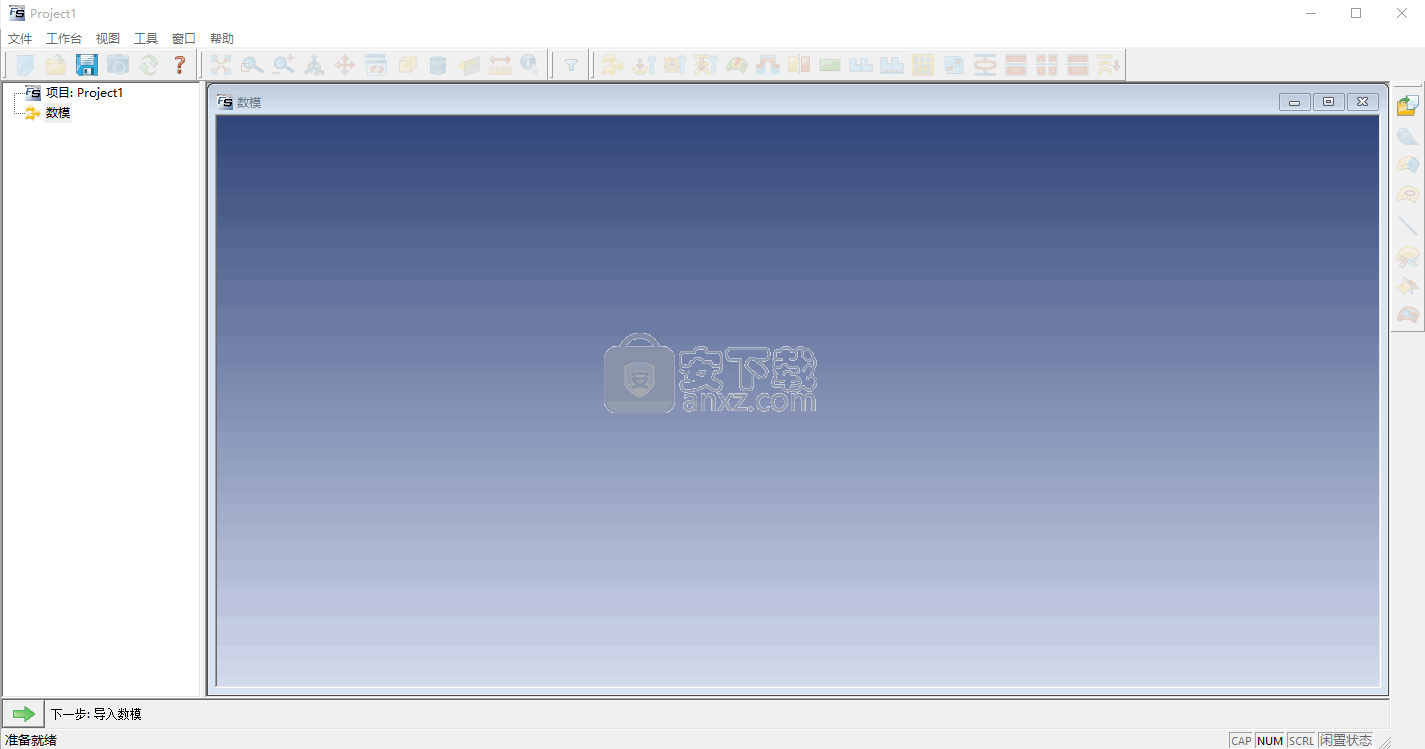
软件功能
公差:
为了提高计算速度,BLANKNEST®尝试通过将直线拟合到几乎笔直的区域来简化毛坯形状。该公差确定真实空白轮廓上的点与直线近似之间的最大允许偏差。减小此值将提高嵌套计算的准确性,但也会增加求解时间。
最大布局数:
此值将设置BLANKNEST®将在结果表中返回的每种嵌套布局的最大数量结果。布局数始终等于或小于此值。此值适用于单向,双向,镜像和两个空白嵌套布局。

在利用中包括空洞:
选择此选项后,将在计算材料利用率时使用孔的面积。未选中时,材料利用率计算中将忽略孔的面积。
渐进式嵌套
可以通过从菜单栏中选择工具>设置>渐进式嵌套来修改FormingSuite®的嵌套设置。 您可以为“求解器”和“布局”设置值。
渐进式嵌套设置选项仅在没有项目打开时可用。

渐进式嵌套求解器
通过从菜单栏中选择工具>设置>渐进式嵌套\解算器设置,可以修改FormingSuite®的渐进式嵌套设置。 渐进式嵌套求解器设置与嵌套设置工作台具有相同的选项。
FormingSuite 2017的适用流程贯穿于整个项目的生命周期,
它可快速帮助设计部门确定零件设计的合理性即成形性,
同时可仅仅依靠几何形状精确地计算出复杂形状冲压件的毛坯展开尺寸并进行坯料设计,通过计算毛坯排样得知材料的利用率从而估算零件的成本。
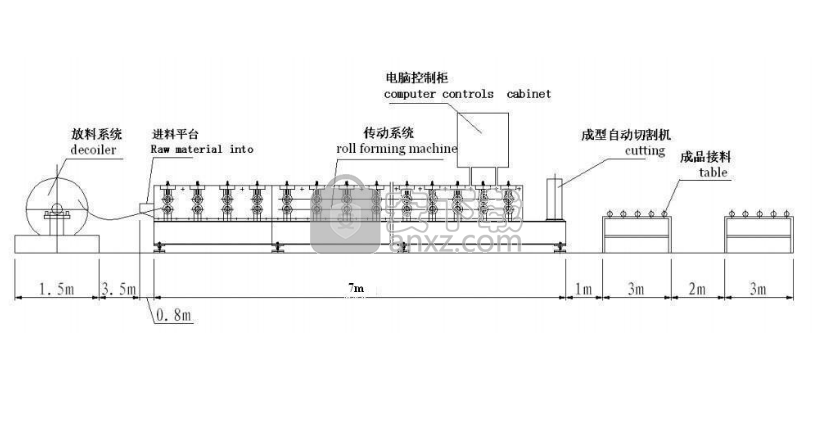
渐进式嵌套设置选项仅在没有项目打开时可用。
强大的求解器
针对不同的应用提供功能强大的求解器包,包含三大求解器:一步反算求解器(CHI)、隐式增量有限元求解器(FIT)以及显示求解器LS-DYNA。
便捷的网格处理功能
强大的网格生成功能,使网格处理更简便、更迅速。把用户从繁杂的网格处理工作中解放出来。报告自动生成
对于仿真的各种结果提供自动生成HTML报告的功能,大大节省工程师撰写报告的时间,并有利于报告结构的统一,使报告简洁易懂。准确省时
在30s~5min内能够完成大部分零件的展开,能够在十分钟内确定一个零件的形状或设计方案的合理性。方便、快捷、精确。自动网格划分和修补
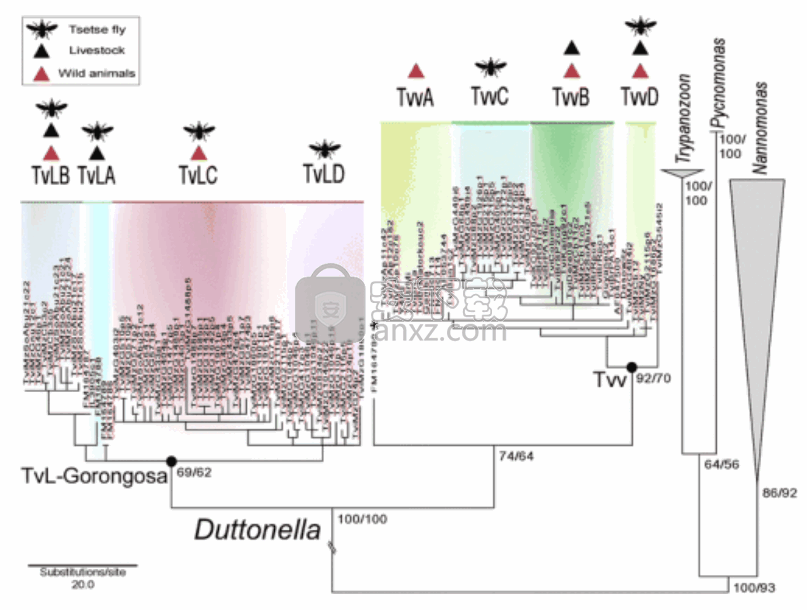
导入曲面可以在数秒时间内自动网格划分和修补。网格修补系统也可处理导入的网格以达到与CAD及其它CAE程序之间的柔性接口。
全面优化板料形状和排样
Forming Suite拥有强大的板料排样功能,它为金属板在料带上排样设计专门的模块。根据卷料的宽度及倾斜度约束,能够自动计算出最佳的排样方案,以达到优化材料使用率的目的。
软件特色
渐进式布局设置
通过从菜单栏中选择工具>设置>渐进式嵌套\布局设置,可以修改FormingSuite®的渐进式嵌套布局设置。 渐进式嵌套求解器设置与嵌套布局设置具有相同的选项。
布局编辑
通过从菜单栏中选择工具>应用程序设置>布局编辑,可以修改布局编辑的默认增量设置。
此设置仅在没有项目打开时可用。
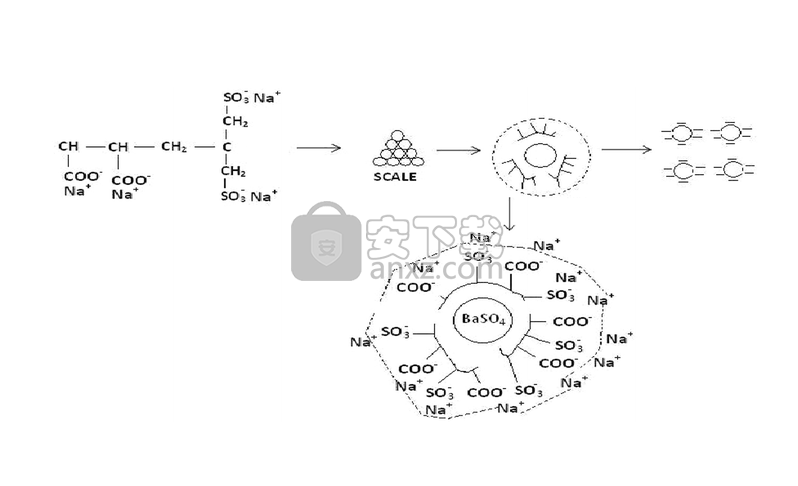
默认增量设置布局编辑对话框中的箭头将用作默认增量的值。 默认情况下,“旋转和平移增量”设置为零,这意味着默认增量将是最小的十进制值(即,如果参数为130.356,则默认增量为0.001)
Layout EditingStrip嵌套
可以通过从菜单栏中选择工具>设置>条带嵌套来修改FormingSuite®的渐进式嵌套设置。 条带嵌套设置与嵌套设置具有相同的选项。
条带嵌套设置选项仅在没有项目打开时可用。
通过从菜单栏中选择工具>应用程序设置>布局编辑,可以修改布局编辑的默认增量设置。
此设置仅在没有项目打开时可用。
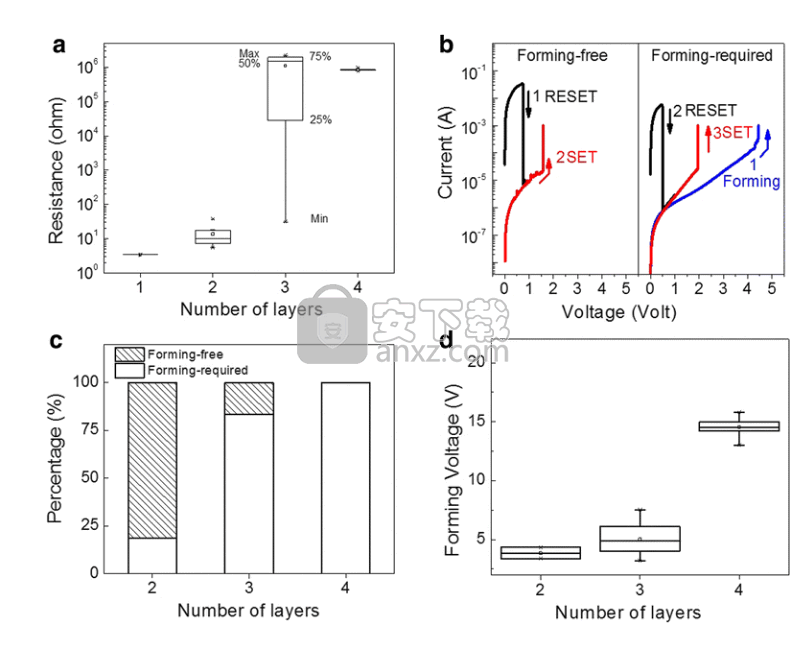
默认增量设置布局编辑对话框中的箭头将用作默认增量的值。 默认情况下,“旋转和平移增量”设置为零,这意味着默认增量将是最小的十进制值(即,如果参数为130.356,则默认增量为0.001)
FormingSuite®向导
FormingSuite®向导位于屏幕的左下角,提示您进行现有或新项目的设置,求解和结果查看的下一步操作。 您可以在任何步骤退出向导以执行可选操作。 例如,修改几何图形,设置新的倾斜方向,定义成形条件等。
要转到向导的下一步,您只需选择绿色箭头按钮即可。 向导的每个步骤都将打开相应的工作台并将其添加到功能树中。
当您完成向导的所有步骤时,FormingSuite®将为您提供所需的零件空白形状和可成形性分析工具,用于确定安全区域,成型区域以及潜在的分裂,起皱和变薄区域,具体取决于 许可证配置。
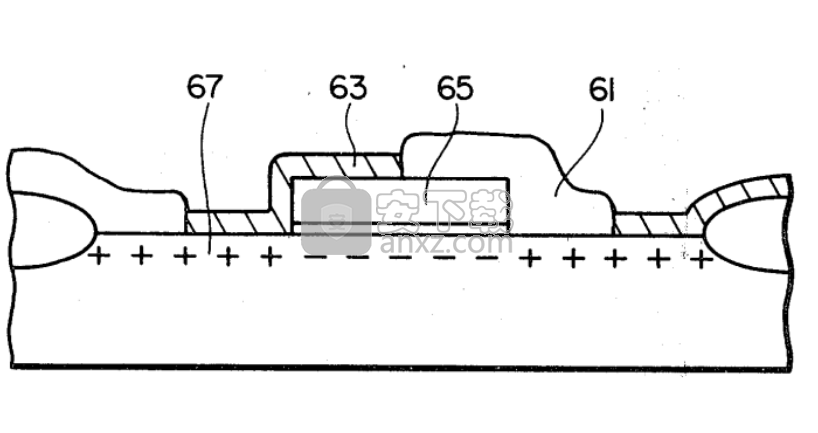
结果查看器
所有结果都显示在单独的窗口(查看器)中。这些查看器与主工作台窗口一起存在。一种结果只能在一个观看者中打开;因此,观众的数量不能超过结果类型的数量。
每个查看器都包含自己的工具栏和图标,以支持结果显示和功能。其中包括:选择信息,显示范围设置,显示类型(平滑或补丁)和显示/隐藏网格。
一些成形结果可用于A面,中面和B面。这些结果将在结果查看器工具栏中具有一个附加图标(A面,中间曲面或B面),用于在结果之间切换。相应的图标将显示所选曲面的结果,箭头将指向正在显示的材质的一侧。
如果主工作台窗口关闭,则所有查看器窗口将自动关闭。如果工作台数据无效或过期(再生之前),则将禁用查看器中的所有功能。
查看器工具栏中的所有功能也可以在弹出菜单中找到,可以通过在查看器窗口中单击鼠标右键来访问该菜单。
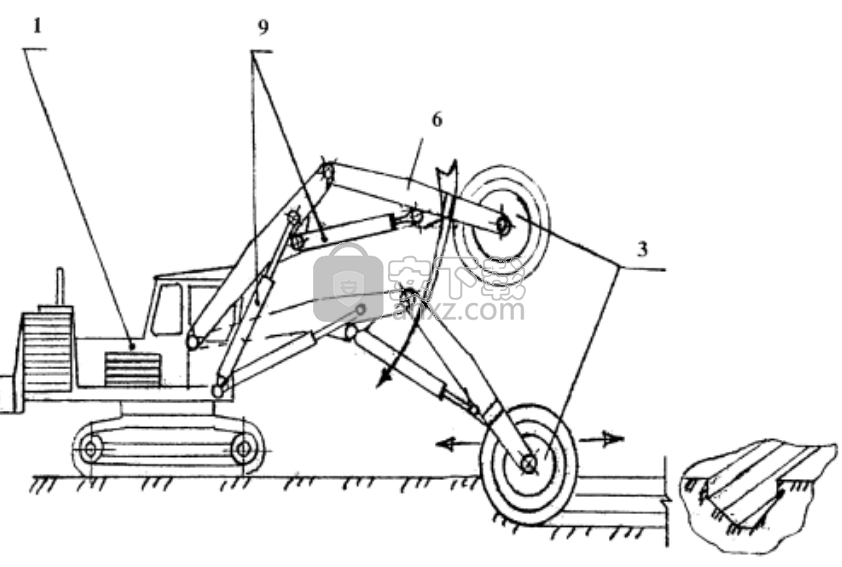
安装步骤
1、下载并打开安装数据包,双击应用程序,进入安装界面
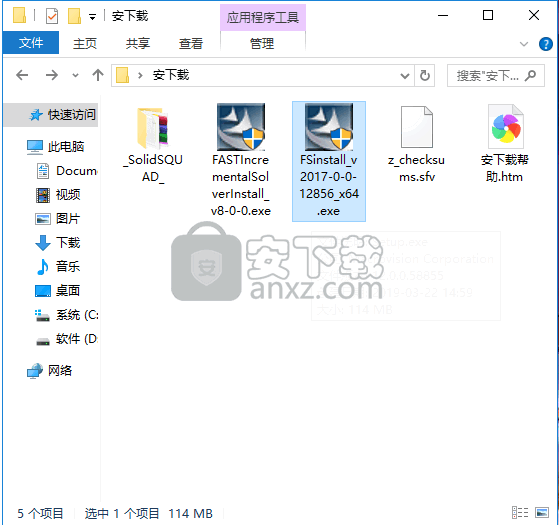
2、弹出安装界面窗口,阅读安装向导,点击下一步按钮进入下一安装界面
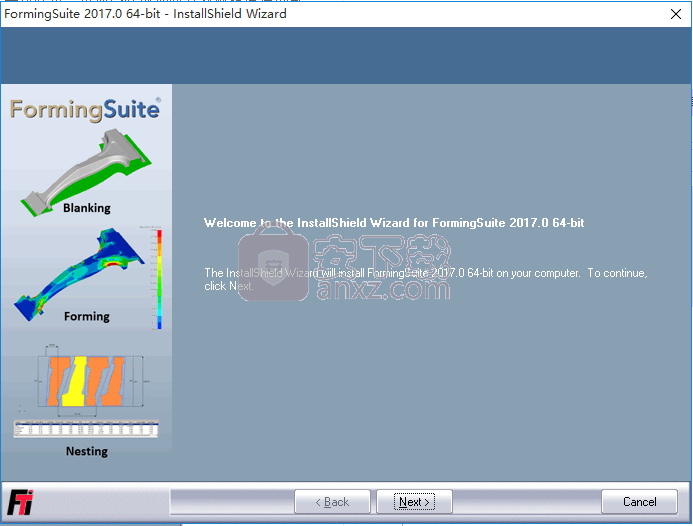
3、点击阅读安装许可协议,点击并勾选我同意安装许可协议按钮,点击下一步按钮
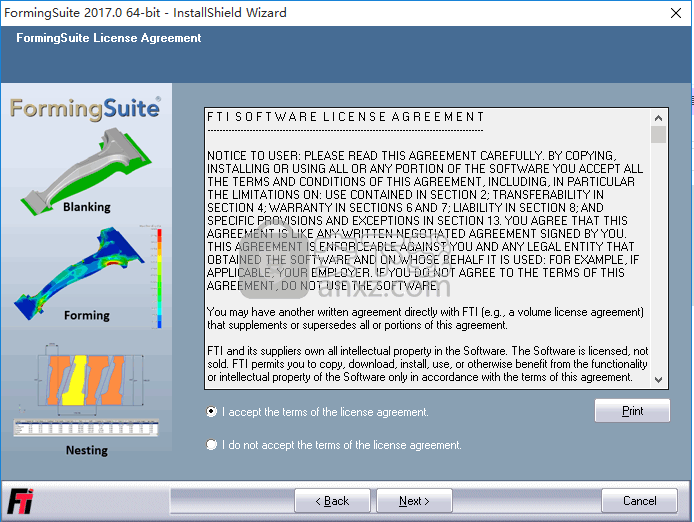
4、弹出新窗口,选择默认程序安装,直接点击下一步按钮
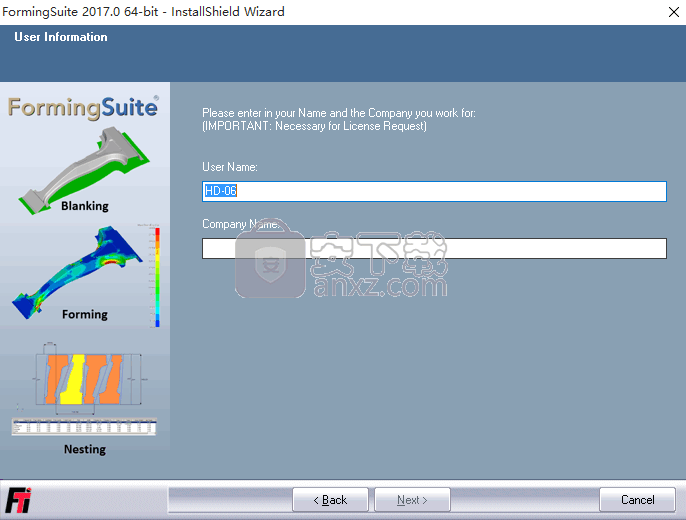
5、点击浏览按钮,选择安装应用程序文件夹,选择安装路径,然后点击下一步

6、阅读安装信息,核对安装路径是否无误,然后点击下一步安钮
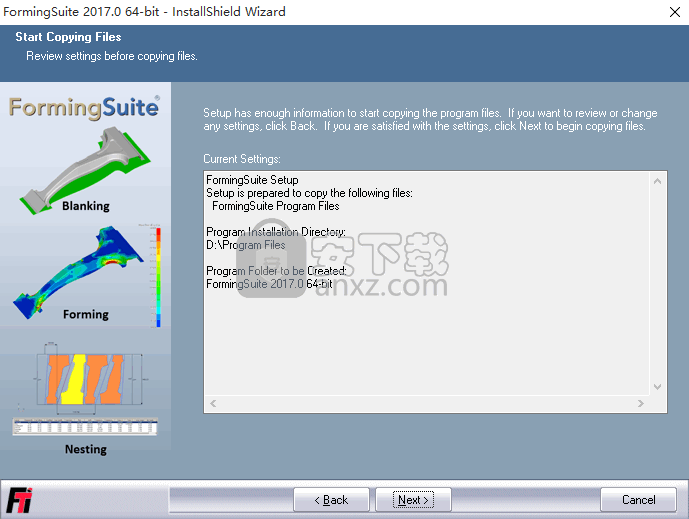
7、等待安装进度条加载完成,需要等待几分钟
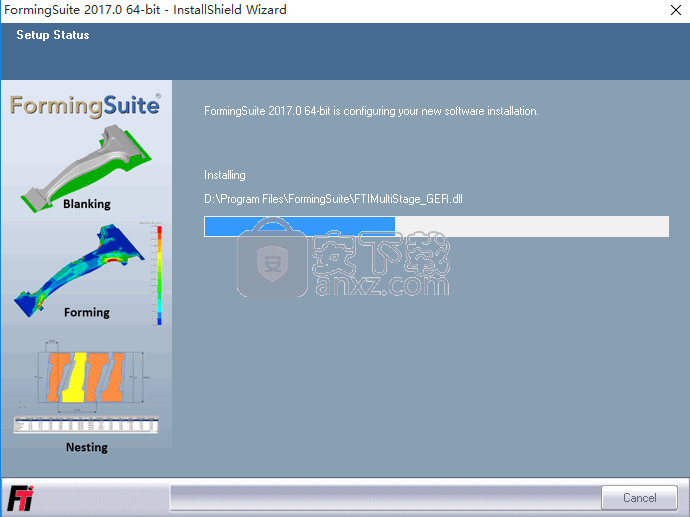
方法
1、安装完成后,弹出许可注册,"LISENSING method" ,选 "SKIP. Do NOT Configure At This Time"
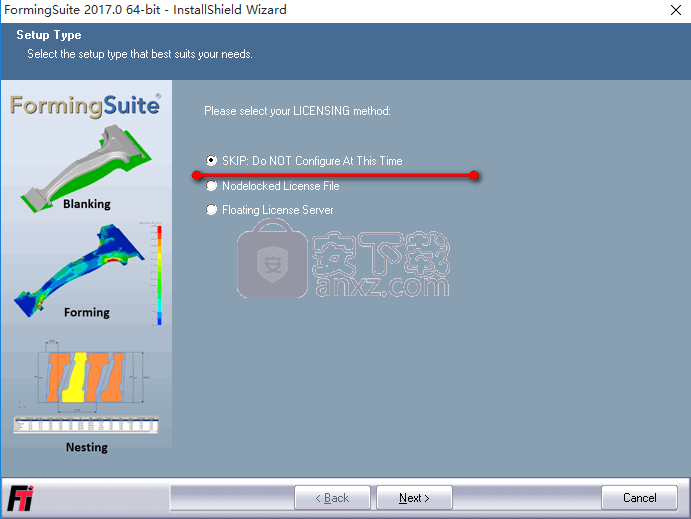
2、去勾选: "Yes, send me a License File for FormingSuite 2017.0 64bit now!",勾选: "Yes,I want to launch FormingSuite 2017.0 64bit now!"
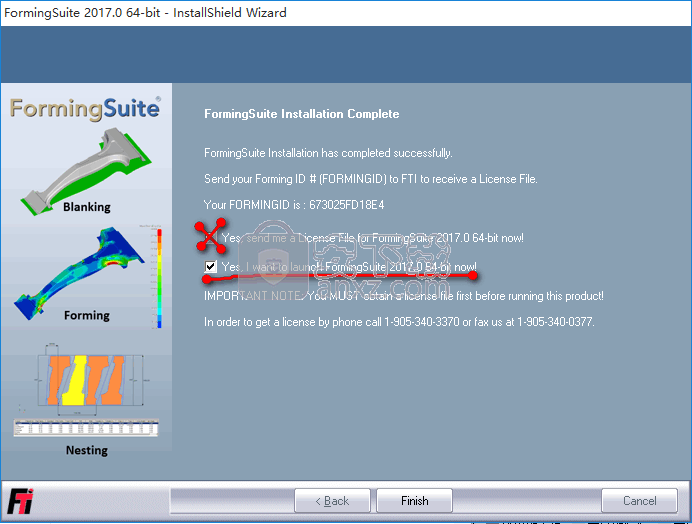
3、选择Nodelocked License File,点击OK,关闭弹出窗口
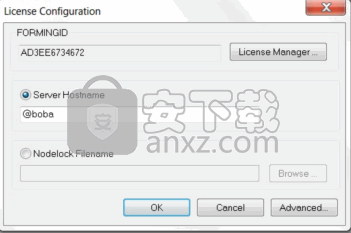
4、将安装包下的补丁“_SolidSQUAD_”进行解压,然后将其内容复制到粘贴板

5、将其复制到安装目录下覆盖源文件,默认目录为C:\FTI\FormingSuite
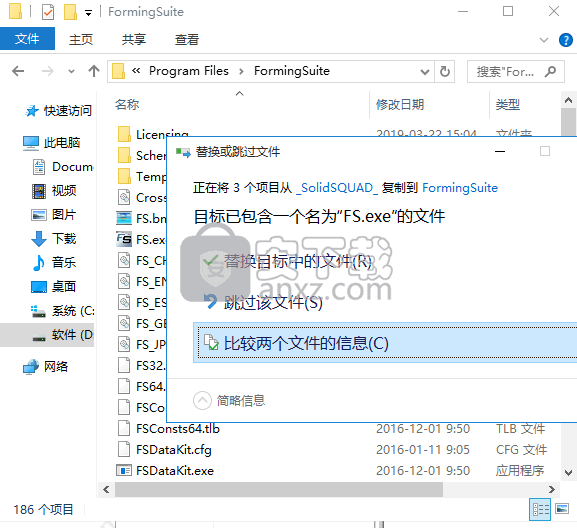
6、打开程序后即可使用的程序,长期免费使用
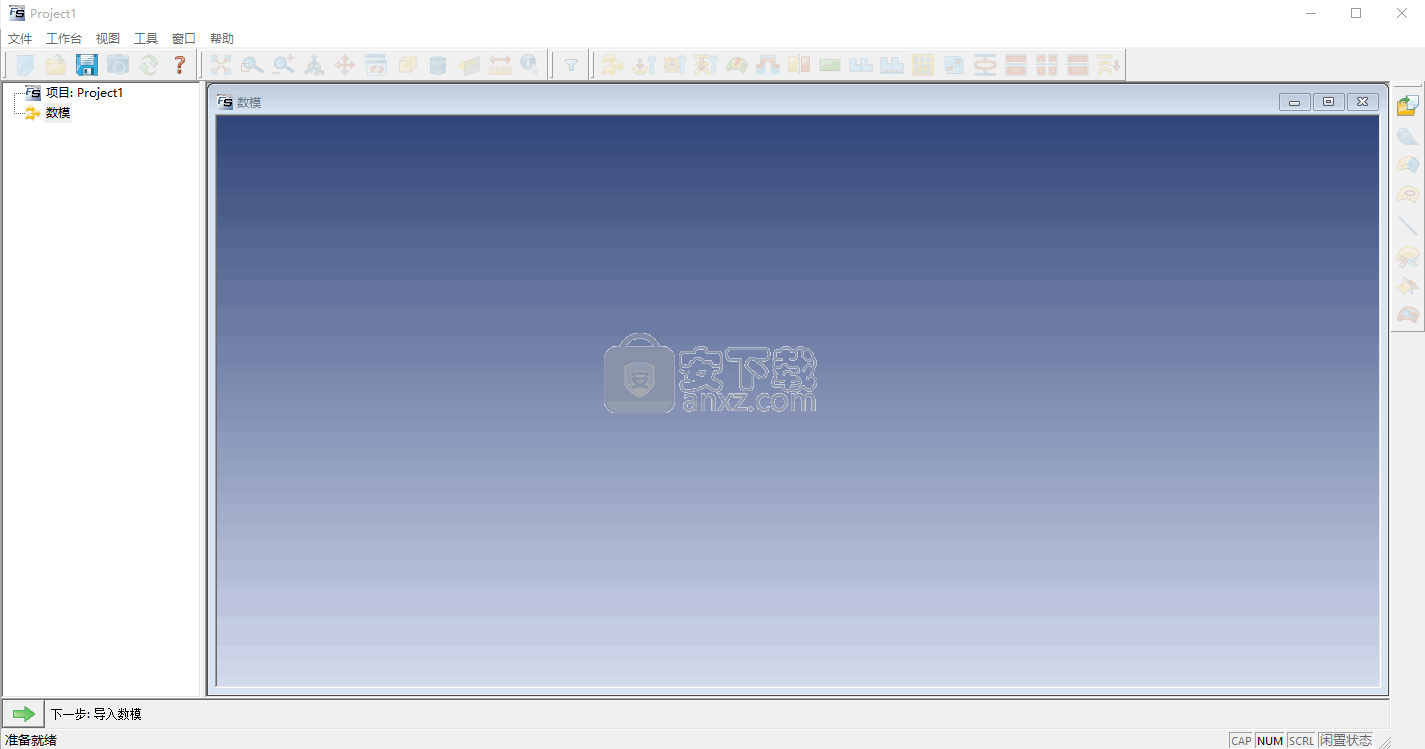
使用说明
1、工具>许可证下的许可证选项允许您在节点锁定和浮动许可证配置之间进行选择。
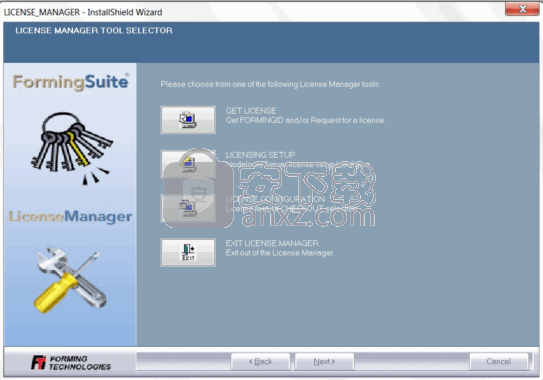
2、节点锁定许可证允许FormingSuite®在特定计算机上运行。 节点锁定许可证直接绑定到安装许可应用程序许可证的计算机的硬件上。
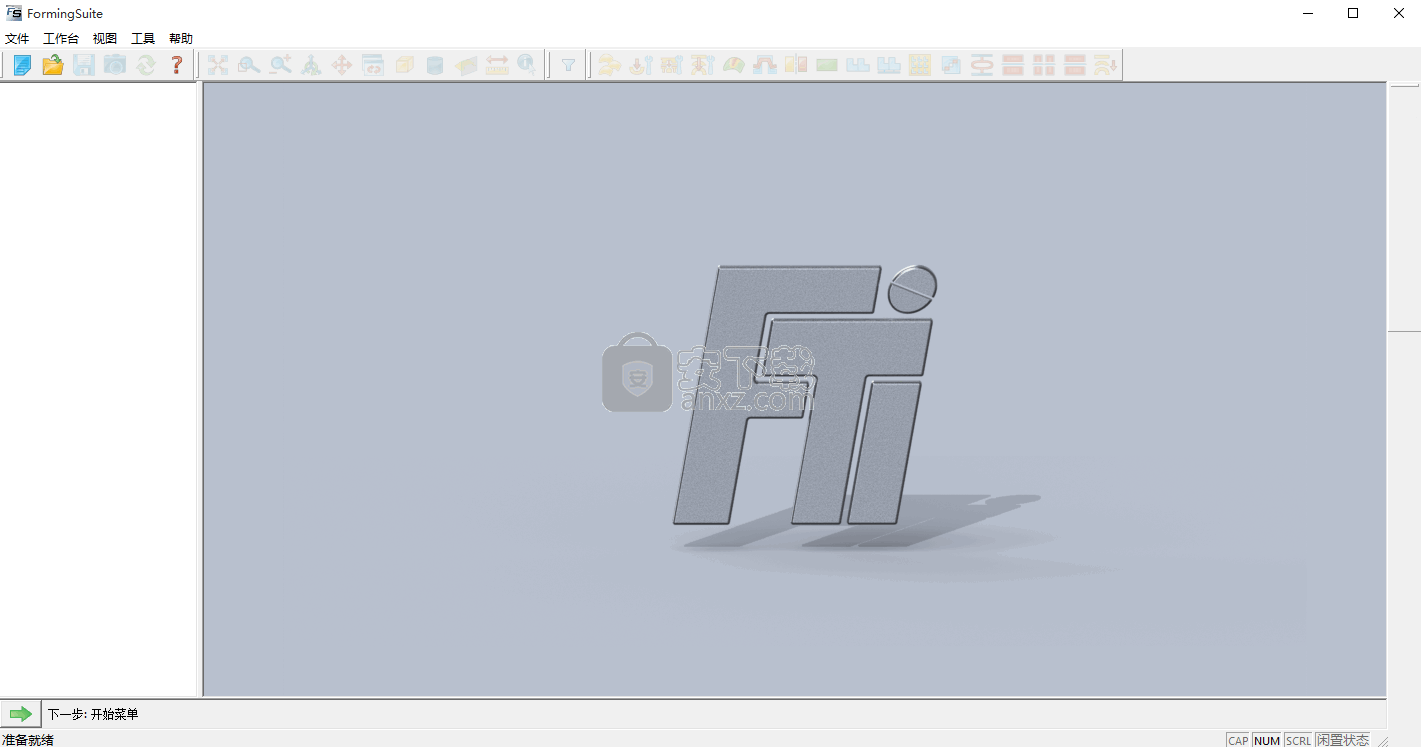
3、LIN转换器用于将以前版本的Forming Technologies Inc.软件的输入数据导入FormingSuite®环境。 LIN转换器仅用于读取输入数据,它不读取结果。您需要解决使用LIN转换器导入的所有数据。

4、在“打开”对话框中,选择要转换为FormingSuite®的文件,然后单击“打开”按钮。
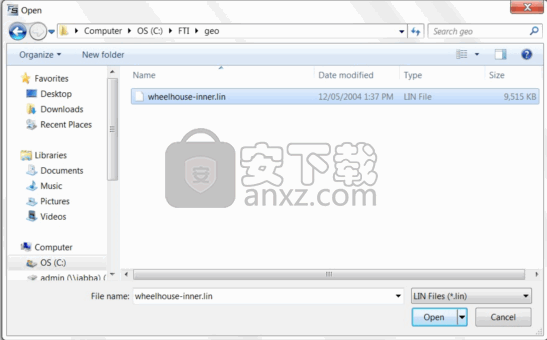
5、加载应力应变曲线,如果可用,应力应变曲线可以加载到FormingSuite®中。这将覆盖定义的n,K和UTS值。要打开材料数据库,请从“工具”菜单中选择“材料库”。然后单击“机械”以访问“材料属性”对话框。
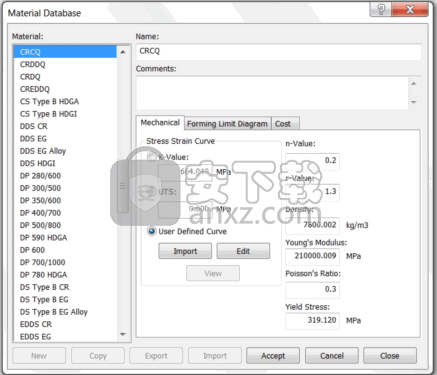
6、单击“用户定义曲线:应力应变曲线”标题下的“导入”按钮。在“打开”对话框窗口中,浏览到包含应力应变曲线文件的文件夹,然后单击“打开”。
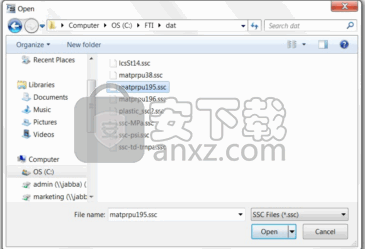
7、打开应力 - 应变曲线数据时,系统将提示您定义应力 - 应变曲线中使用的单位。使用下拉菜单选择应变类型,应变单位,应力单位和应力类型。单击“确定”以加载数据。
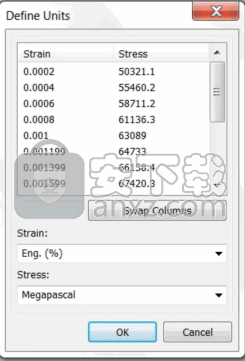
8、定义单位并单击“确定”以加载数据后,将自动打开说明应力 - 应变曲线的图表。查看曲线后关闭此图像,然后单击“保存”按钮,注意:单击编辑以编辑应力应变曲线图。
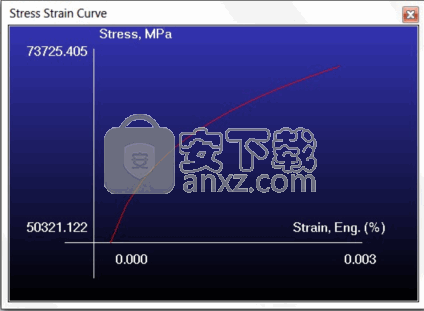
人气软件
-

Advanced Design System 2020 2068 MB
/简体中文 -

广联达型钢五金大全 32.7 MB
/简体中文 -

Eplan electric P8 2.7完美 1024 MB
/简体中文 -

synopsys hspice 2016 521 MB
/简体中文 -

altium designer(ad) 16中文 3133 MB
/简体中文 -

Altium Designer 9中文 1812 MB
/简体中文 -

KISSsoft2016中文 475 MB
/简体中文 -

Cadence17.2 3092 MB
/简体中文 -

Zemax OpticStudio(综合性光学设计软件) 656.85 MB
/简体中文 -

Mentor Graphics ModelSim 1004 MB
/英文


 wincc7.0 SP3中文版 1.0
wincc7.0 SP3中文版 1.0  AVL Workspace Suite 2016 2016
AVL Workspace Suite 2016 2016  ANSYS Electronics Desktop 19 19.2
ANSYS Electronics Desktop 19 19.2  ANSYS Products 19.0 19.0
ANSYS Products 19.0 19.0  Ansys15.0 32&64位 15.0
Ansys15.0 32&64位 15.0  Zuken E3.series 2019 P3中文 v20.03 附带安装教程
Zuken E3.series 2019 P3中文 v20.03 附带安装教程  VERICUT7.2 附安装教程
VERICUT7.2 附安装教程  altium designer 13 附安装教程
altium designer 13 附安装教程 










